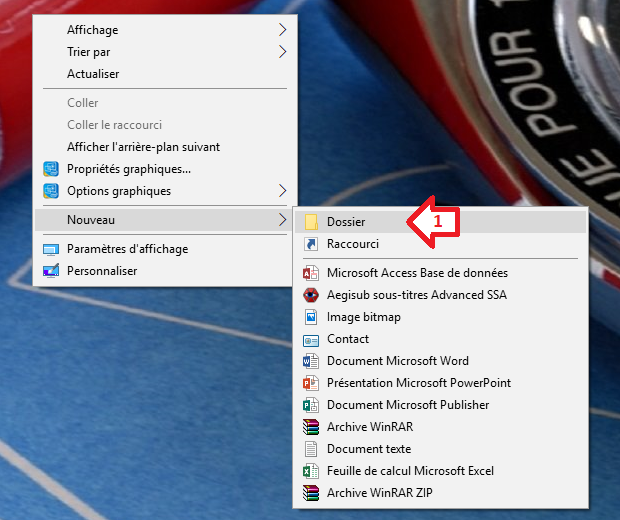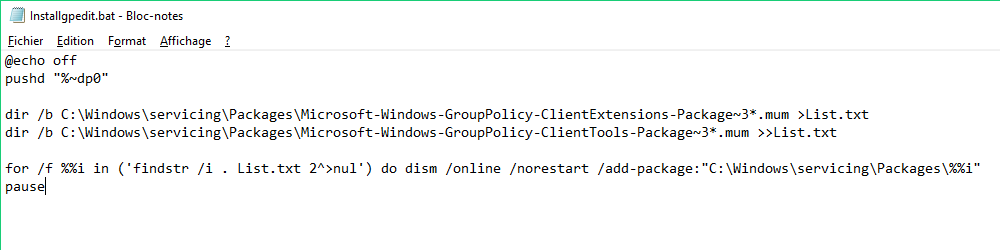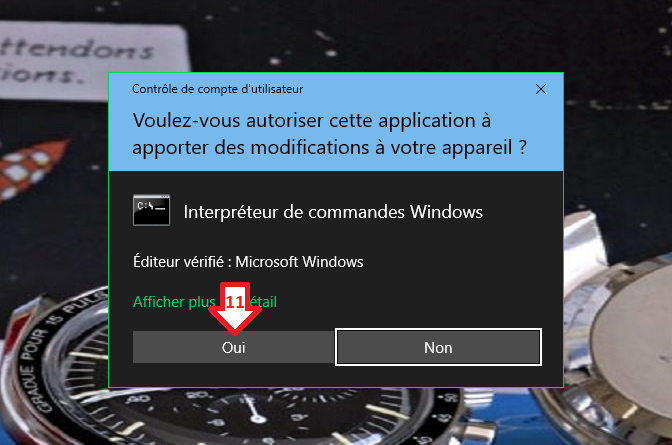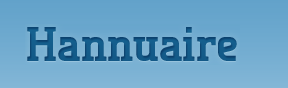17 avril 2018
2
17
/04
/avril
/2018
17:57
Niveau: Facile
Bonjour,
Nous allons voir aujourd'hui comment installer trés rapidement l'éditeur de stratégie de groupe locale sur une version familiale de Windows.
L'éditeur de stratégie de groupe locale est un outil permettant d'accéder à la plupart des paramètres de Windows.
Par exemple, on peut interdire l'accès au Panneau de configuration, désactiver complètement Windows Defender, gérer le fonctionnement de Windows Update, etc...
Bref, si mal utilisé, l'éditeur de stratégie de groupe locale peut provoquer des résultats inattendus ou de graves dysfonctionnements.
Par exemple, on peut interdire l'accès au Panneau de configuration, désactiver complètement Windows Defender, gérer le fonctionnement de Windows Update, etc...
Bref, si mal utilisé, l'éditeur de stratégie de groupe locale peut provoquer des résultats inattendus ou de graves dysfonctionnements.
Son utilisation étant réservée à des utilisateurs initiés, Microsoft a décidé de le fournir uniquement dans les versions Pro, Entreprise et Intégrales de Windows 7, 8.1 et 10.
Pour accéder à l'éditeur de stratégie de groupe locale, on peut passer par la combinaison de touches [Windows] + [R] (cela ouvre la fenêtre Exécuter...) et taper la commande gpedit.msc puis le bouton [OK] ou la touche [Entrée].
Sous Windows (Vista, 7, 8.1 et 10) édition familiale, on obtiens ceci en réponse:
Si vous souhaitez malgré tout installer l'éditeur de stratégie de groupe locale, suivez le guide:
Prérequis:
- Une connexion Internet rapide.
- Un compte administrateur.
C'est parti:
1. Commencez par créer un nouveau dossier par exemple sur votre bureau. Pour cela, effectuez un clic droit dans un endroit vide du bureau pour faire apparaitre le menu contextuel et choisissez Nouveau puis Dossier.
2. Un nouveau dossier apparait sur le bureau.
3. Le nom du dossier n'a aucune importance. J'ai effectué un simple clic gauche pour valider le nom Nouveau dossier. Ouvrez ce dossier vide par un double clic.
4. Dans ce dossier, effectuez un clic droit pour faire apparaitre le menu contextuel, choisissez Nouveau puis Document texte.
5. Un document texte apparait avec son nom surligné.
6. Renommez le Installgpedit (par exemple), puis modifiez l'extension en bat, de manière à obtenir Installgpedit.bat.
7. Le fait de modifier l'extension d'un fichier peut le rendre inutilisable. Validez en cliquant sur le bouton [Oui].
8. Vous obtenez l'image ci-dessus.
Maintenant, nous allons modifier son contenu:
9. Effectuez un clic droit sur le fichier de manière à afficher le menu contextuel, puis cliquez sur Modifier.
Utilisez par exemple le Bloc-notes de Windows ou tout autre logiciel de traitement de textes, puis copiez-collez le texte en vert ci-après:
@echo off
pushd "%~dp0"
pushd "%~dp0"
dir /b C:\Windows\servicing\Packages\Microsoft-Windows-GroupPolicy-ClientExtensions-Package~3*.mum >List.txt
dir /b C:\Windows\servicing\Packages\Microsoft-Windows-GroupPolicy-ClientTools-Package~3*.mum >>List.txt
dir /b C:\Windows\servicing\Packages\Microsoft-Windows-GroupPolicy-ClientTools-Package~3*.mum >>List.txt
for /f %%i in ('findstr /i . List.txt 2^>nul') do dism /online /norestart /add-package:"C:\Windows\servicing\Packages\%%i"
pause
pause
Avec le Bloc-notes, vous obtiendrez ceci:
N'oubliez pas de sauvegarder votre fichier.
10. Reste maintenant à exécuter le fichier de commandes obtenu: Pour cela, effectuez un clic droit dessus et choisissez Exécuter en tant qu'administrateur.
11. La fenêtre du Contrôle de compte d'utilisateur s'ouvre. Cliquez sur le bouton [Oui].
L'Interpréteur de commandes Windows télécharge les fichiers et les installe. La durée du traitement dépend de la vitesse de votre connexion à Internet.
12. En fin d'installation, le message suivant apparait:
L'opération à réussi.
Appuyez sur une touche pour continuer...
Appuyez sur une touche de votre clavier. Cela a pour effet de fermer la fenêtre de
l'Interpréteur de commandes Windows.
Nous allons maintenant vérifier si cela a effectivement fonctionné. En principe, le redémarrage du PC n'est pas nécessaire.
Utilisez la combinaison de touches [Windows] + [R] pour ouvrir la fenêtre Exécuter.
13. Tapez la commande gpedit.msc.
14. Cliquez sur le bouton [OK].
La fenêtre de l'Éditeur de stratégie de groupe locale apparait.
Vous pouvez désormais l'utiliser à votre convenance.
Quant au dossier Nouveau dossier que vous venez de créer et son contenu, vous pouvez les supprimer.
Ce tutoriel est à présent terminé.
Vos commentaires sont les bienvenus.

/image%2F0724780%2F20210903%2Fob_cab941_blogjmpcomputertrans.png)